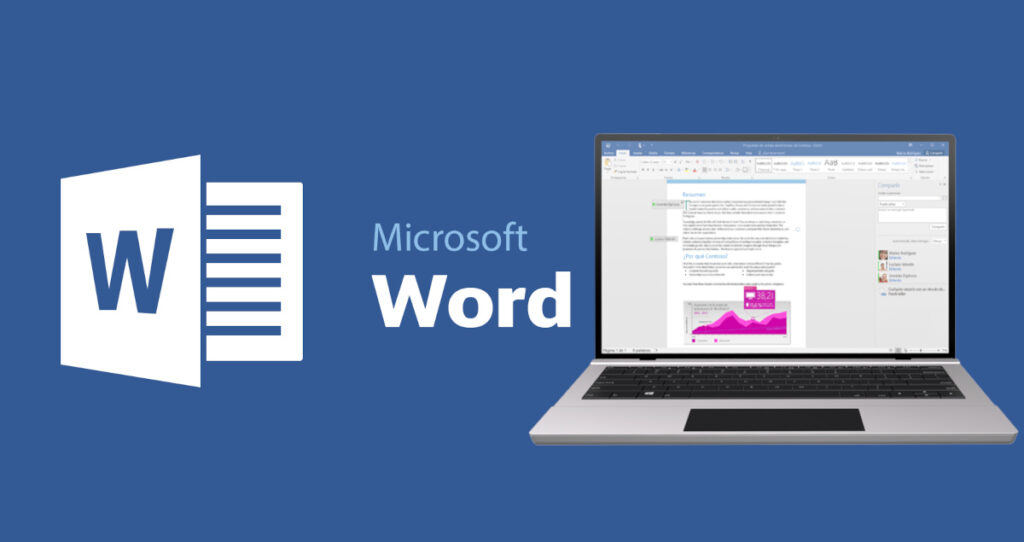
Та текст бичих, форматлах, зураг, хүснэгт, диаграм болон бусад дүрс нэмэхэд олон цаг зарцуулдаг. Бүх зүйл бэлэн болсон, гэхдээ та өөр компьютер дээр файлыг нээхэд та үүнийг олж мэднэ Элементүүд нүүж, текст хүртэл форматаа алдсан.Та "Яагаад миний Word баримт өөр компьютер дээр эвдэрч байна вэ, үүнийг яаж засах вэ?" гэж гайхаж байна. Үүнд хүрцгээе.
Яагаад миний Word баримт өөр компьютер дээр эвдэрч байна вэ?
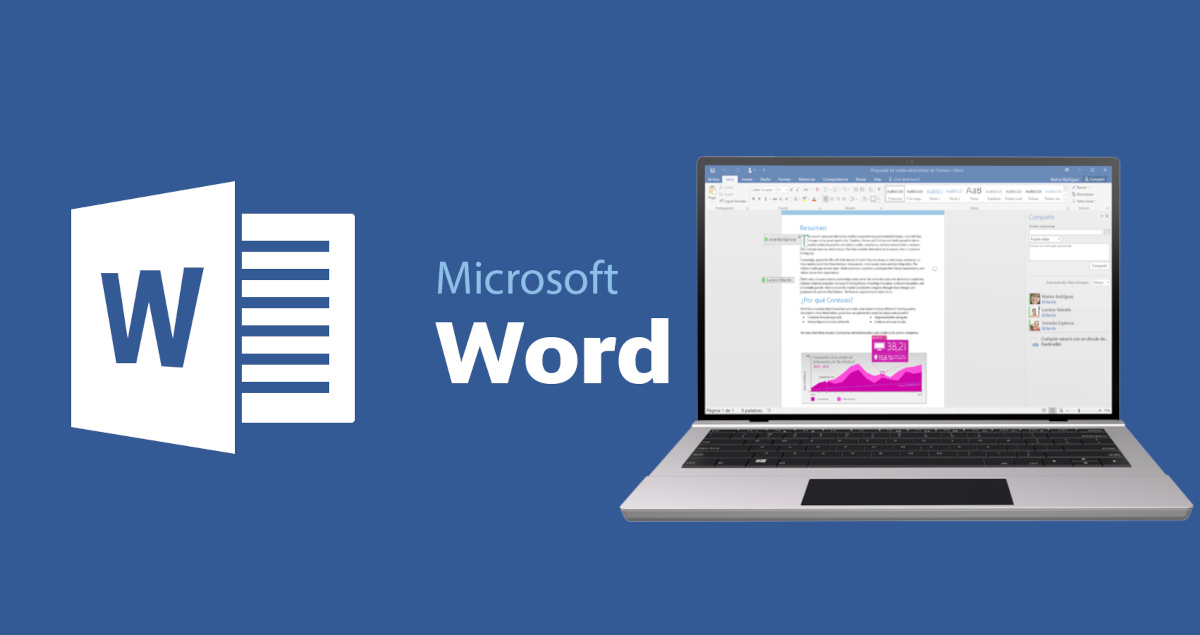
Хэрэв таны Word баримт өөр компьютер дээр ажиллахаа больсон бол та ганцаараа биш гэсэн үг. Үнэн хэрэгтээ энэ нь Microsoft-ын оффисын багцын хэрэглэгчдэд тулгардаг хамгийн нийтлэг бэрхшээлүүдийн нэг юм. Баримт бичиг дээр анхааралтай ажилласны дараа та үүнийг өөр компьютер дээр нээж, бүх элементүүд эмх замбараагүй болсныг та олж мэднэ: захын зай, фонтууд, хүснэгт, хайрцаг, дүрс байрлуулах гэх мэт. Энэ нь үнэхээр бухимдалтай байна!
Хэрэв энэ нь олон зураг, текст хайрцаг, өөр өөр фонт, формат болон бусад элементүүдтэй том баримт бичиг байвал асуудал бүр ч том болно. Бүх зүйл санаанд оромгүй замбараагүй болох нь а цаг хугацаа, хүчин чармайлтын гарз, үүнийг дахин зохион байгуулах уйтгартай ажлын хамт. Яагаад Word баримт нь өөр компьютер дээр эвдэрч, бидний компьютер дээр бүтнээрээ үлддэг вэ? Энэ үзэгдлийн хэд хэдэн шалтгаан бий.
Word хувилбаруудын ялгаа
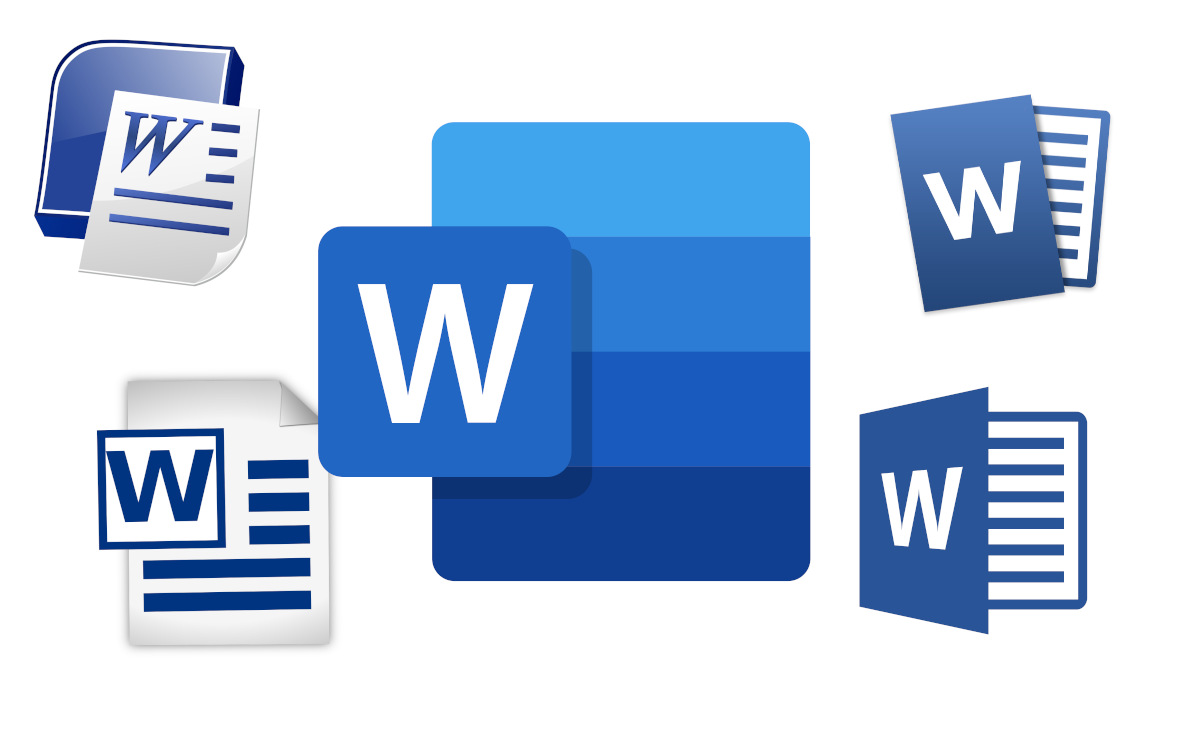
Word баримт бичиг өөр компьютер дээр ажиллахаа больсон эхний шалтгаан нь Word-ын ашиглаж байгаа хувилбартай холбоотой юм. Microsoft Word програмын хэд хэдэн хувилбар (2010, 2016, 2019, 2021 гэх мэт) байдгийг та аль хэдийн мэдэж байгаа байх. Тус бүр форматыг арай өөр байдлаар тайлбарлаж болно..
Тиймээс Word 2010 дээр үүсгэсэн баримт бичгийг Word 2019 эсвэл Microsoft 365 ашиглан нээвэл өөр харагдах болно. Хэрэв та Word-ийн онлайн хувилбар эсвэл Mac-д зориулсан Word, ялангуяа янз бүрийн форматыг ашигласан эсвэл баримт бичигт олон элемент нэмсэн бол.
Ер бусын фонт ашиглах
Хамгийн түгээмэл шалтгаануудын бас нэг нь энэ юм Баримт бичиг нь хоёр дахь компьютер дээр байхгүй тусгай фонтуудыг ашигладагWord нь анхны фонтыг олж чадаагүй тохиолдолд түүнийг үндсэн фонтоор сольдог бөгөөд энэ нь текстэнд өөрчлөлт оруулахад хүргэдэг.
Тиймээс, хэрэв Та баримт бичигт нэг буюу хэд хэдэн нийтлэг бус фонт ашигласан, энэ нь таныг өөр компьютер дээр нээхийг оролдох үед өөр байж болно. Хэрэв шинэ компьютерт эдгээр фонт суулгаагүй бол Word тэдгээрийг ижил төстэй фонтоор эсвэл үндсэн фонтоор солино (Таймс Нью Роман, Ариал, Калибри, гэх мэт).
Өөр өөр хэвлэх тохиргоо болон захын зай
Хэрэв Word баримтыг өөр компьютер дээр ирмэгийг зөөж буруу тохируулсан бол энэ нь хэвлэх тохиргоотой холбоотой байж болох юм. Компьютер бүр өөр өөр принтерийн тохиргоотой байж болох бөгөөд энэ нь хүргэж болзошгүй гэдгийг санаарай захын байрлалыг өөрчлөхЭнэ нь текстийн догол мөрүүдийг дээш, доош шилжүүлэх, зураг, объектын байрлалыг өөрчлөх, хуудасны дугаарлалт өөрчлөгдөхөд хүргэдэг.
Захиалгат загваруудыг ашиглах
Microsoft Word-д ажиллах боломжтой хэд хэдэн өгөгдмөл загварууд байдаг ч энэ нь танд бас үүнийг зөвшөөрдөг өөрийн гэсэн загварыг үүсгэхХэрэв та сүүлийнхийг хийсэн бол өөр компьютер дээр нээсэн үед баримт бичиг өөрчлөгдөж магадгүй юм. Энэ нь утга учиртай, учир нь таны ашигласан загвар шинэ компьютер дээр байхгүй тул өгөгдмөл загварыг ашиглах болно.
Зураг, хүснэгт, суулгагдсан объектуудтай холбоотой асуудлууд
Word баримтыг өөр компьютер дээр тохируулаагүй болох өөр нэг шалтгаан нь текстэнд суулгасан зураг, хүснэгт, объект байгаатай холбоотой юм. Хэрэв эдгээр элементүүд байгаа бол "Текстийн дагуу" гэж тохируулсанТекстийн форматад гарсан аливаа өөрчлөлт нь түүний байршилд нөлөөлнө. Эдгээр тохиолдолд суулгагдсан элементүүдэд байр сууриа хадгалахын тулд "Тогтмол байршил" хэрэглэх нь дээр.
Word баримтыг өөр компьютер дээр гэмтэхээс хэрхэн сэргийлэх вэ
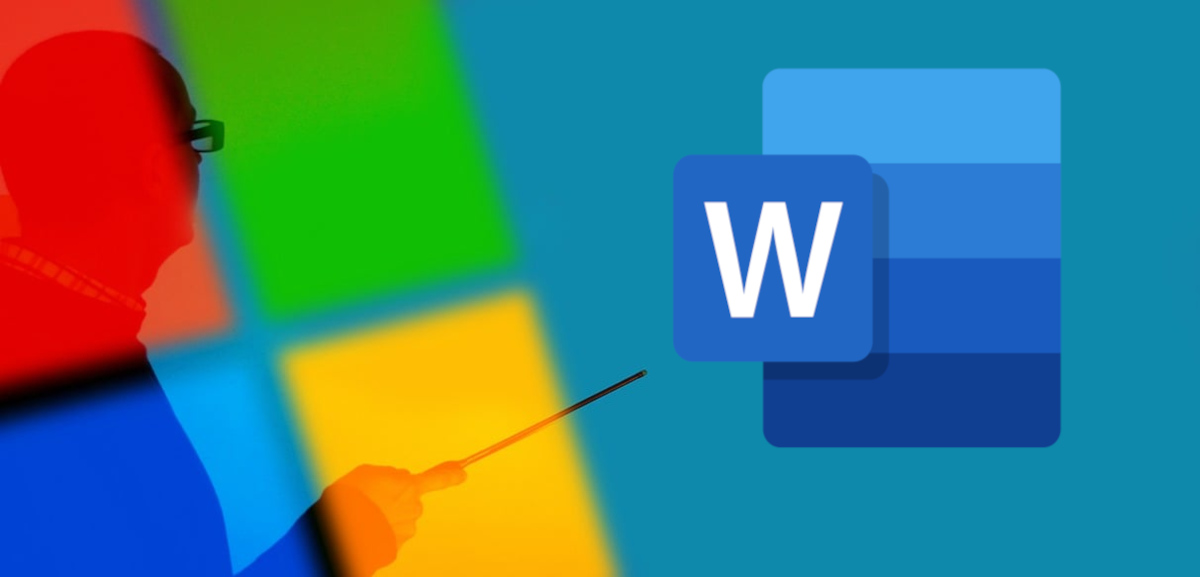
Магадгүй та Word баримт бичгийг хамтран ажиллагчдаа засварлахын тулд хуваалцахыг хүсч байгаа юм уу эсвэл хэвлэхийн тулд өөр компьютер дээр нээх хэрэгтэй. Асуудал нь өөр компьютер дээр нээсэн даруйд үүнийг бүрдүүлдэг элементүүд болон таны өгсөн формат өөрчлөгддөг. Хэрэв та хүсвэл үүнээс урьдчилан сэргийлэх, та дараах шийдлүүдийг ашиглаж болно.
Баримт бичгийг PDF форматаар хадгалах
Word баримт өөр компьютер дээр гэмтсэн тохиолдолд PDF форматыг ашиглах нь хамгийн сайн сонголт юм. Энэ формат нь анхны байршлыг хадгалж, баримт бичигт өөрчлөлт, засвар оруулахаас сэргийлдэг.. Мөн Word-ийн аль хувилбарыг ашиглах, юу хийх нь хамаагүй PDF уншигч үүнийг нээхэд ашигладаг.
Word баримтыг PDF форматаар хадгалахын тулд та зүгээр л хийх хэрэгтэй Файл - Save As дээр дарж, хадгалах сонголтуудаас PDF сонголтыг сонгоно уу.Ингэснээр та файлыг хаана нээхээс үл хамааран захын зай, фонт, зураг, дүрс болон бусад бүх элементүүд текст доторх хэвээр үлдэнэ. Нөгөөтэйгүүр, хэрэв танд бусад хүмүүс файлыг засварлах шаардлагатай бол энэ сонголтыг алгасах хэрэгтэй.
Баримт бичгийг тохирох форматаар хадгална уу
Хэрэв баримт бичгийг PDF форматаар хадгалах нь сонголт биш юм Word-ийн хуучин хувилбарт тохирох форматаар хадгалҮүнийг хийхийн тулд Save As дээр дарж хадгалах сонголтуудаас .doc форматыг сонгоно уу. Эсвэл, .docx формат нь .doc-тэй харьцуулахад илүү орчин үеийн, оновчтой болсон, тиймээс очих компьютер таныхаас шинэ Word хувилбартай бол та үүнийг ашиглаж болно.
Стандарт фонт, хэв маягийг ашигла
Захиалгат фонт эсвэл хэв маягийг ашиглах үед Word баримтыг өөр компьютер дээр тохируулдаг гэдгийг санаарай. Тиймээс боломжтой бол нийтлэг фонт ашиглахыг хичээTime New Roman эсвэл Arial гэх мэт болон үндсэн загварууд гараар тохируулсан загваруудын оронд. Энэ бүхэн нь баримтыг өөр компьютер дээр нээх үед гэнэтийн өөрчлөлт гарах магадлалыг бууруулдаг.
Баримт бичигт фонт оруулах
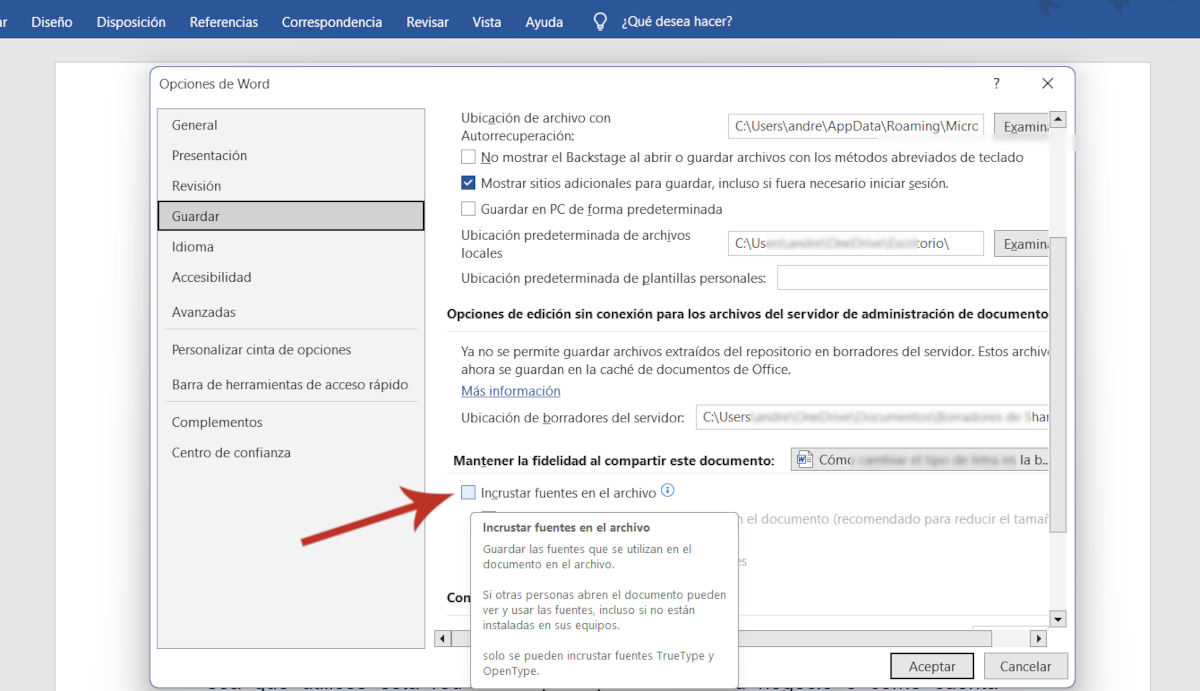
Word баримтыг өөр компьютер дээр буруу тохируулсан тохиолдолд фонт оруулах нь тусалдаг Энэ нь нөгөө компьютерт суулгаагүй байсан ч фонтыг файлд хадгалдаг болгодогWord баримт бичигт фонт оруулахын тулд дараах энгийн алхмуудыг дагана уу.
- Файл - Сонголтууд руу очно уу.
- Хадгалах-г сонгоно уу.
- Файлын фонтыг оруулах сонголтыг идэвхжүүлнэ үү.
Хамтран ажиллахын тулд OneDrive эсвэл Google Docs ашиглана уу
Word баримт бичиг өөр компьютер дээр тохиргооноос гарах асуудлыг шийдэх эцсийн шийдэл бол OneDrive эсвэл Google Docs гэх мэт үүлэн платформуудыг ашиглах явдал юм. Энэ нь илүү тогтвортой байдлыг хангаж, боломжийг олгодог бүх хэрэглэгчид нийцтэй байдлын асуудалгүйгээр баримт бичгийн ижил хувилбарыг хардаг.
Бага наснаасаа л би шинжлэх ухаан, технологийн бүхий л зүйлд, ялангуяа бидний амьдралыг илүү хялбар, илүү тааламжтай болгодог дэвшилд татагддаг байсан. Би хамгийн сүүлийн үеийн мэдээ, чиг хандлагын талаар мэдээлэлтэй байх, ашигладаг төхөөрөмж, хэрэгслийнхээ талаарх туршлага, санал бодол, зөвлөгөөгөө хуваалцах дуртай. Энэ нь намайг таван жилийн өмнө вэб зохиолч болоход хүргэсэн бөгөөд голчлон Андройд төхөөрөмж болон Windows үйлдлийн системд анхаарлаа хандуулсан. Би уншигчид маань ойлгохын тулд нарийн төвөгтэй ойлголтуудыг энгийн үгээр тайлбарлаж сурсан.